Gapfill, Riempi lo spazio vuoto, i test di Cloze - qualunque cosa tu scelga di chiamarli - sono un tipo di domanda molto utile in cui gli studenti devono completare un testo che contiene informazioni mancanti.
I migliori esempi di questa differenziazione dell'offerta: agli studenti potrebbe essere richiesto di aggiungere le informazioni stesse dalla memoria, oppure potrebbero essere fornite alternative corrette e errate tra cui scegliere. E ovviamente, fintanto che dici a Moodle le risposte, Moodle farà il tuo voto!
Puoi farlo in Moodle standard usando il tipo di domanda con risposta incorporata (cloze) ma ad essere onesti, non è molto facile da configurare, in particolare se sei un insegnante impegnato senza tempo per imparare il codice necessario per eseguirli.
Inserisci Marcus Green, insegnante e sviluppatore del Regno Unito, che ha progettato una versione molto più semplice, il plugin Gapfill, permettendoti di creare quiz con domande di riempimento di spazi vuoti in pochi minuti!
Come posso ottenere Gapfill e perché dovrei volerlo?
Se il sito lo consente, l'amministratore può installare il tipo di domanda Gapfill dalla pagina dei plug-in di installazione dell'amministrazione del sito.
Il Tipo di domanda Gapfill è regolarmente gestito da Marcus, un Moodler di vecchia data che mantiene anche molti altri plugin. Proveniente sia da un insegnamento che da un background di sviluppo, Marcus comprende i vincoli del tempo degli insegnanti ed è in grado di fornire soluzioni ad esso.
La cosa migliore di questo tipo di domanda è che non è necessario leggere una lunga pagina di documentazione per poterla utilizzare, anche se Marcus ne ha fornito uno utile se proprio lo si desidera! Dai un'occhiata al Documentazione sul tipo di domanda Gapfill.
Come posso usare Gapfill?
Una volta installato dall'amministratore, il tipo di domanda Gapfill viene visualizzato come opzione quando si scelgono i tipi di domanda per il quiz:
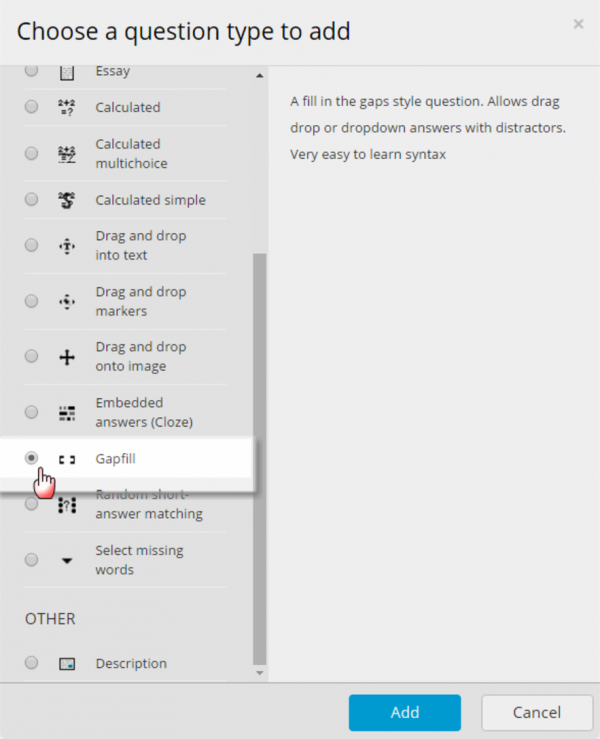
Vale la pena notare nella sua descrizione a destra, specifica "sintassi molto facile da imparare". Questo è perfetto per gli appassionati ma impazienti!
Dopo averlo aggiunto, è necessario digitare il testo che avrà gli spazi vuoti.
Qui è dove ho dovuto fare clic sul "?" icona di aiuto per scoprire come aggiungere gli spazi. Mi ci sono voluti solo pochi secondi per leggere le informazioni e tutto quello che dovevo fare era mettere parentesi quadre attorno agli oggetti da escludere. Ancora una volta, quando non sapevo quali fossero i "distrattori", l'icona della guida mi metteva bene: sono parole extra opzionali per "distrarre" gli studenti dalle risposte corrette!
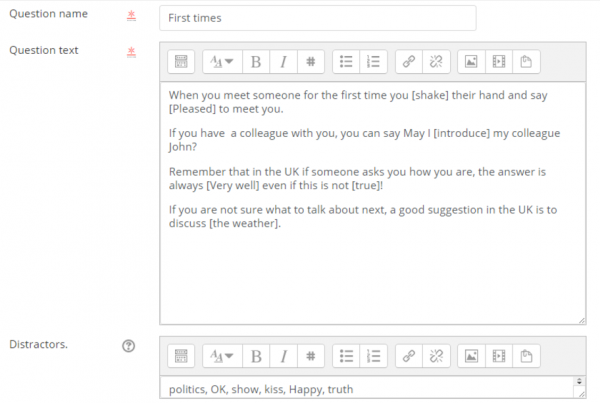
Una volta che hai fatto questo, e se hai fretta, sei pronto per salvare e andare.
Tuttavia, vale la pena esplorare anche le impostazioni di "più collegamenti". Esistono un paio di opzioni per adattare Gapfill alle domande di programmazione (molto attuali), l'opzione per ignorare (o accettare) i duplicati e le lettere minuscole / maiuscole e l'opzione di scegliere una dimensione fissa per gli spazi vuoti.
Ciò significa che gli spazi vuoti per le parole mancanti sono mostrati tutti della stessa lunghezza, senza fornire indizi! Ancora una volta, Marcus dimostra di essere stato un vero insegnante in una vera classe!
Le risposte di Gapfill possono essere visualizzate in tre modi diversi, ora proviamo dal punto di vista degli studenti.
Cosa vedono gli studenti?
- Se l'insegnante seleziona "Gapfill" dall'impostazione "più collegamenti" che abbiamo menzionato in precedenza, la domanda sarà simile a questa quando gli studenti accedono ad essa:
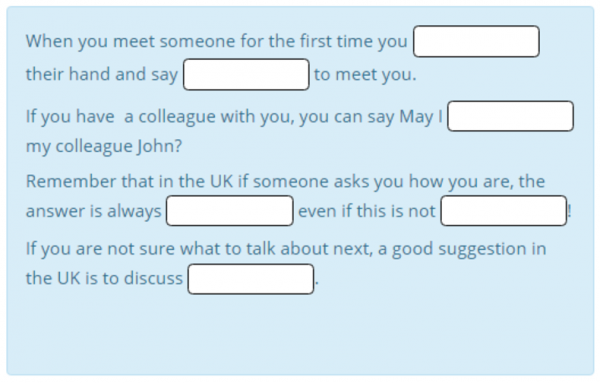
Nota che non ci sono risposte! Questa è la versione più difficile, in quanto gli studenti dovranno capire cosa digitare da soli! Quando stabiliamo un gap fisso, ogni risposta mostra le stesse dimensioni!
- Se l'insegnante seleziona l'opzione "trascina", gli studenti possono trascinare le parole negli spazi. Quando abbiamo aggiunto "distrattori" è più difficile per i nostri studenti, questo perché ci sono più parole che spazi vuoti. Tuttavia, se desideri impostare un livello diverso per i tuoi studenti, puoi lasciare fuori i distrattori.
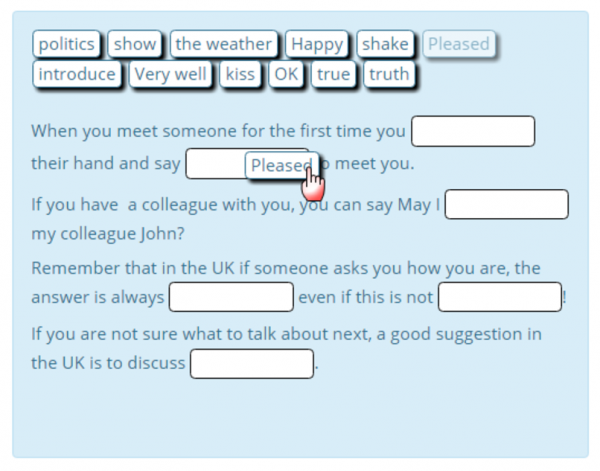
- Infine, se preferisci, le risposte possono essere visualizzate in un elenco selezionando il menu a discesa:
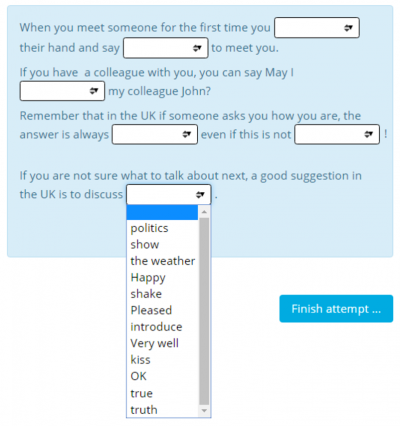
Riassumendo
- Le domande, in cui gli studenti devono completare le informazioni mancanti, sono un'utile funzione di valutazione nel quiz di Moodle.
- Il Plugin Gapfill da parte di un collaboratore della community affermato e Moodler, Marcus Green, consente di creare facilmente cloze o riempire i tipi di domande vuote e offre varie opzioni di visualizzazione e personalizzazione.
- Come plug-in, deve essere installato da un amministratore. Questo viene fatto rapidamente, ma se hai problemi con questo o desideri ulteriore assistenza, sentiti libero di contattare uno dei nostri Moodle Partners.



